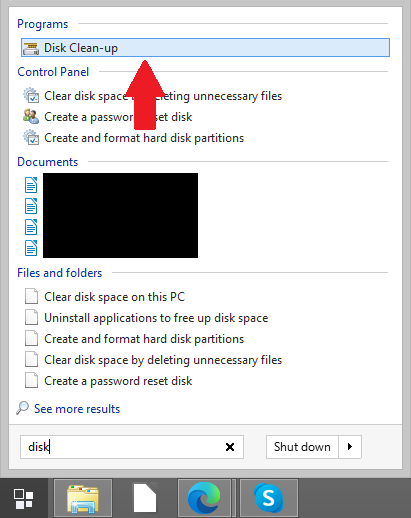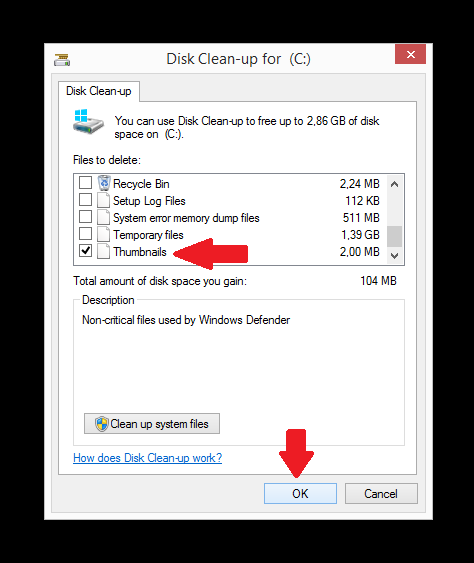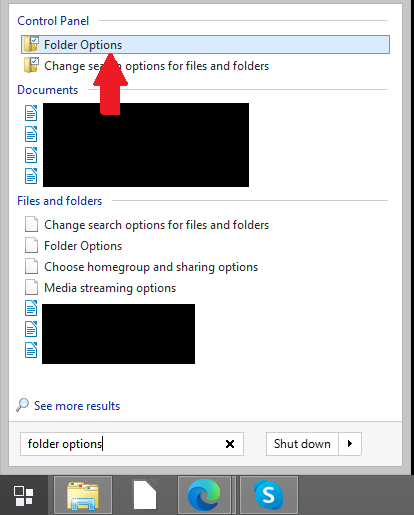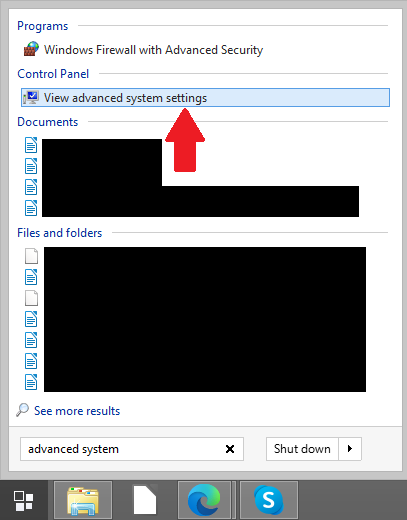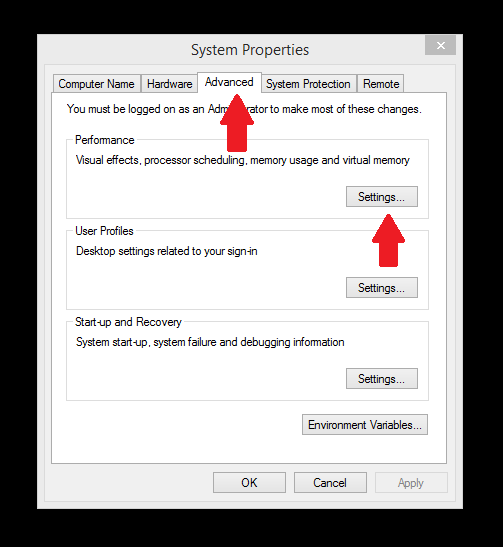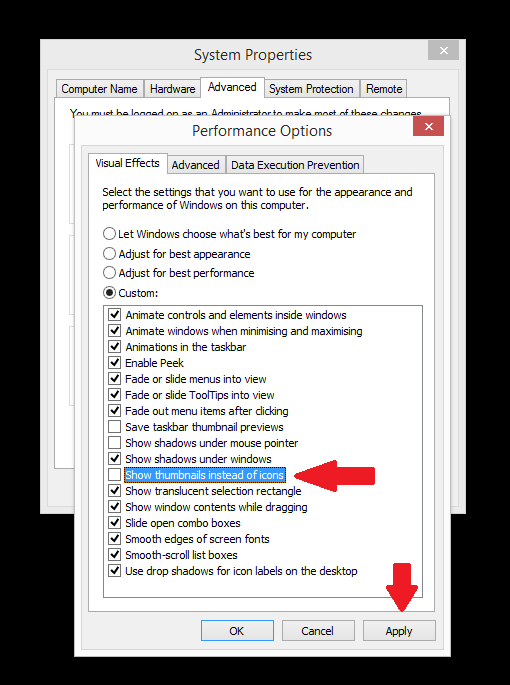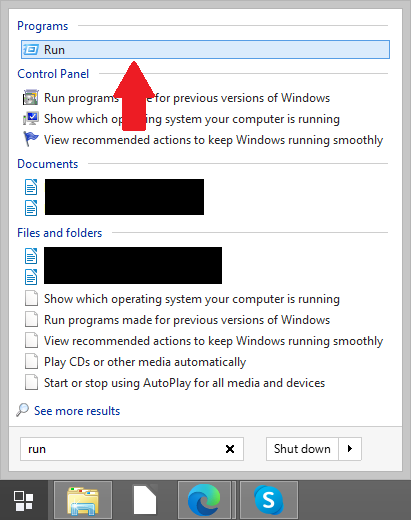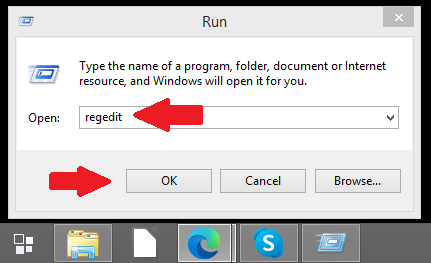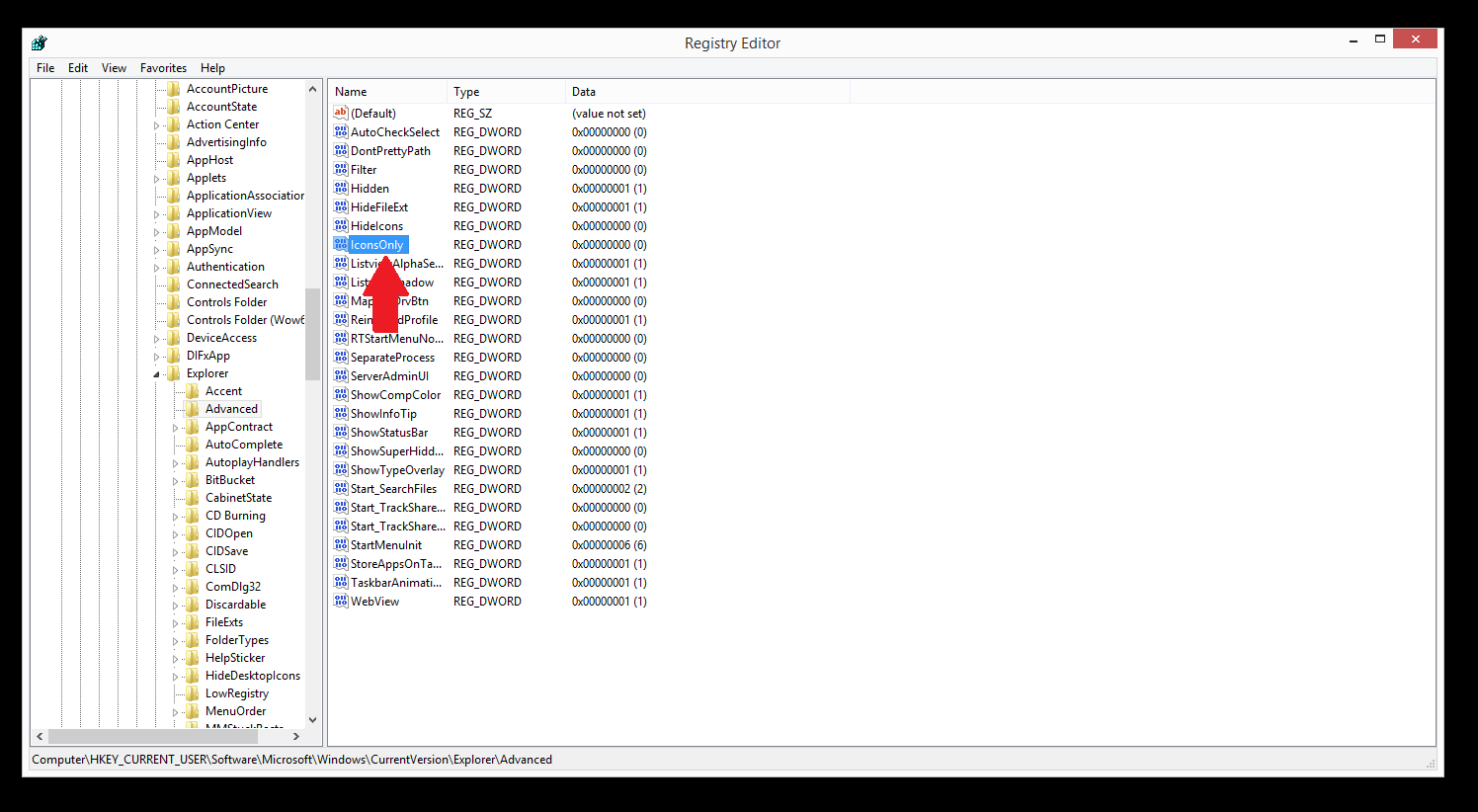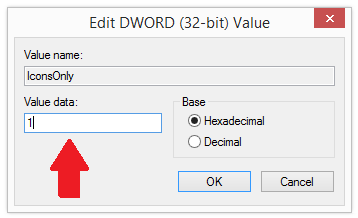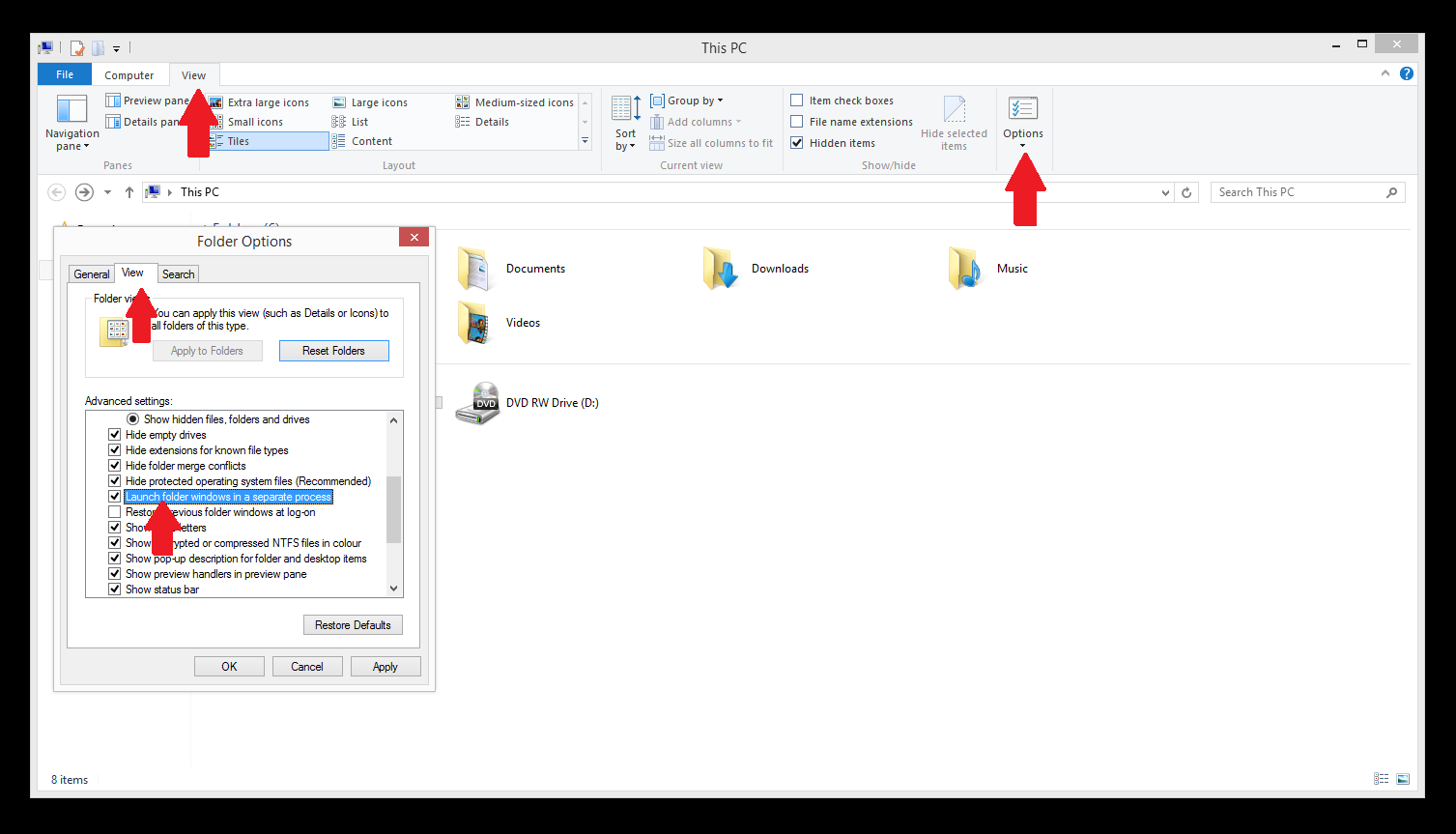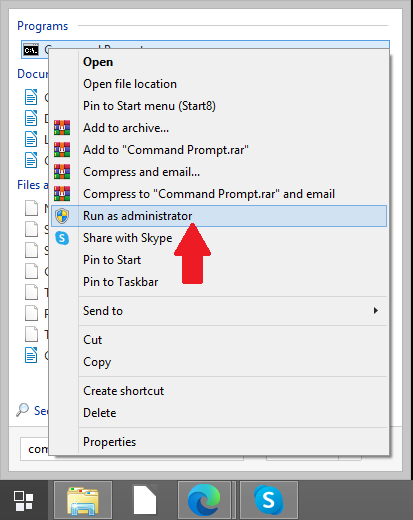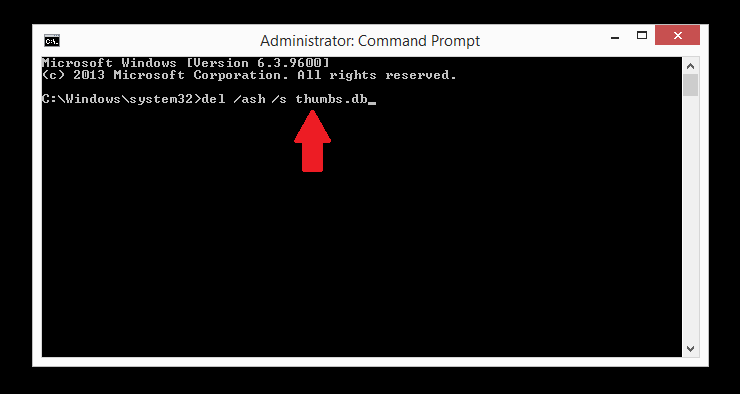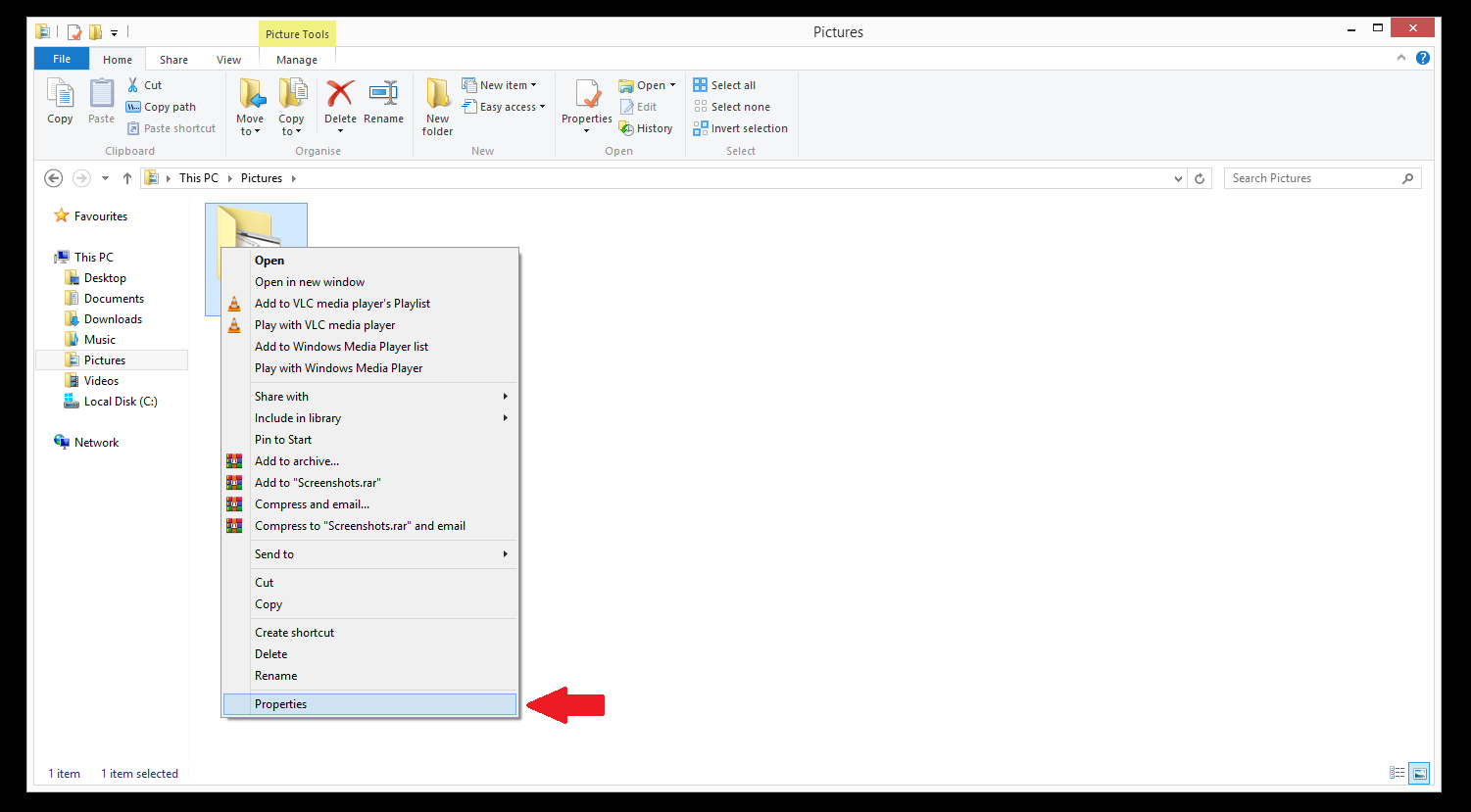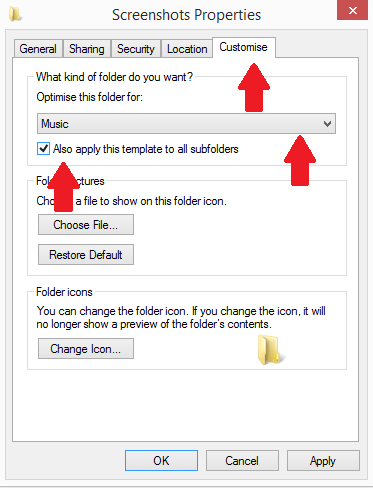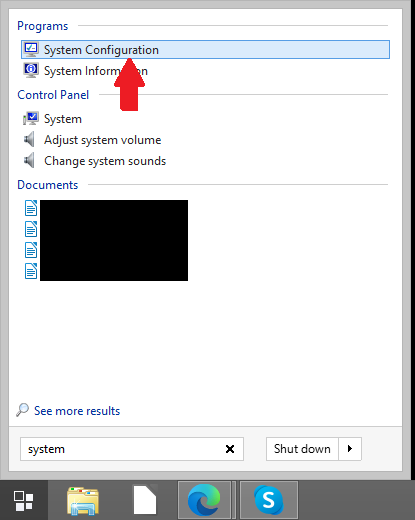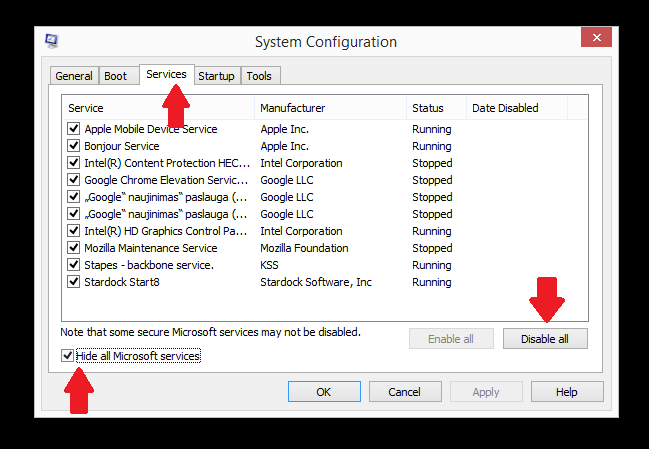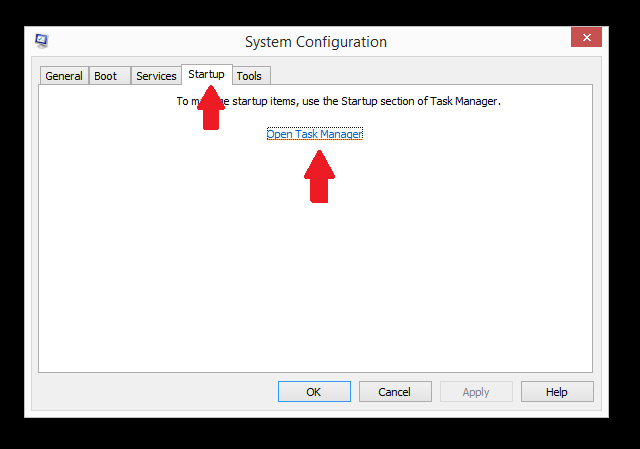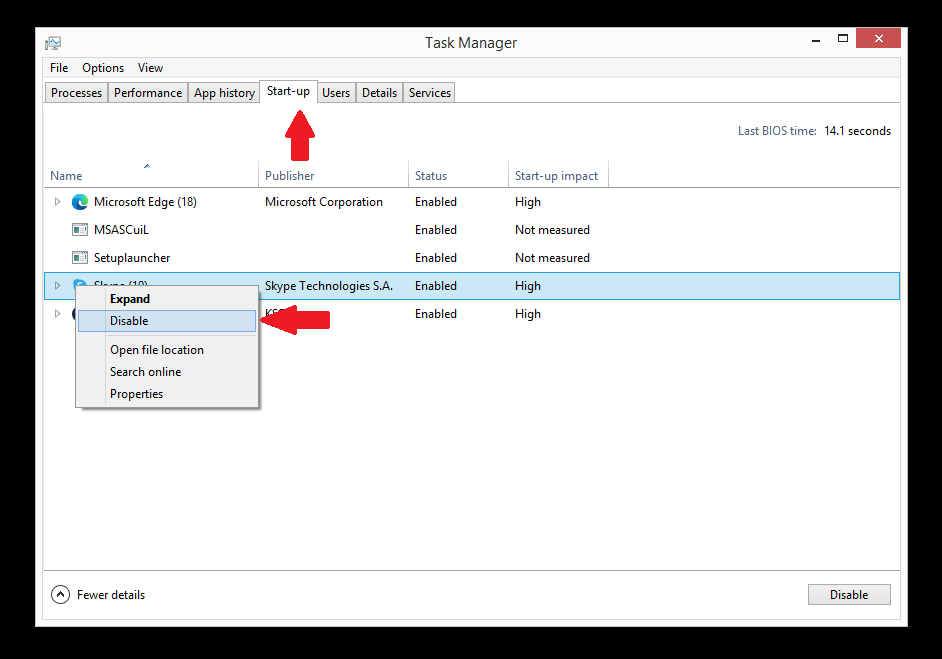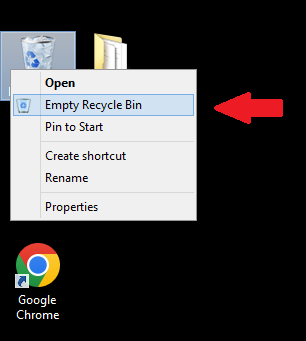Wanneer u bestanden probeert te bewerken, verwijderen of verplaatsen, kunt u de fout ” The action cannot be completed because the file is open in another program ” tegenkomen. De fout wordt weergegeven wanneer u een bestand / map probeert te verplaatsen of te verwijderen en betekent dat Windows of een ander programma de betreffende bestanden gebruikt. Het is een zeer verzwarende fout die om verschillende redenen kan worden veroorzaakt. Dit soort fouten geeft heel weinig informatie over wat het probleem eigenlijk is, waardoor het voor gebruikers moeilijk is om de oorzaak te identificeren en op te lossen.
De oplossing is anders, afhankelijk van wat precies het probleem veroorzaakt. Dit rapport doorloopt de meest voorkomende oplossingen en biedt gedetailleerde instructies voor het oplossen van de ” The action cannot be completed because the file is open in another program ” -fout.
Start Verkenner opnieuw
Het opnieuw opstarten van Verkenner is een van de gemakkelijkste en snelste oplossingen voor het ” The action cannot be completed because the file is open in another program ” -probleem. Om Verkenner opnieuw te starten, moet u Taakbeheer gebruiken.
1. Om Taakbeheer te openen, klikt u op Ctrl + Alt + Del en klikt u op Taakbeheer.
2. Zoek in Taakbeheer Windows Verkenner in de lijst met processen, klik er met de rechtermuisknop op en klik op “Opnieuw opstarten”. 
Bepaalde processen beëindigen
Als de fout die u krijgt een specifieke toepassing vermeldt, probeert u het proces te beëindigen in Taakbeheer.
1. Open Taakbeheer (Ctrl + Alt + Del, klik op Taakbeheer).
2. Zoek de betreffende applicatie en klik er met de rechtermuisknop op.
3. Klik op “Taak beëindigen”.
Dit zou de toepassing die het probleem veroorzaakt volledig sluiten, waardoor de fout wordt opgelost.
Com-surrogaatproces beëindigen
Als de bovenstaande oplossing de fout ” The action cannot be completed because the file is open in another program ” niet heeft opgelost, probeert u het COM-surrogaatproces te beëindigen.
1. Open Taakbeheer (Ctrl + Alt + Del, klik op Taakbeheer).
2. Zoek het “COM-surrogaat” -proces onder het tabblad Processen.
3. Klik met de rechtermuisknop op het proces en klik op “Taak beëindigen”.
Miniaturen verwijderen met Schijfopruiming
Miniaturen kunnen de oorzaak zijn van de ” The action cannot be completed because the file is open in another program ” -fout. Miniatuurkopieën van al uw afbeeldingen, video’s en documenten worden door Windows opgeslagen, zodat ze snel kunnen worden geladen wanneer u een map opent. U kunt de miniaturen verwijderen met Schijfopruiming. Als dit voor u werkt, kunt u dit herhaaldelijk doen wanneer u de fout ” The action cannot be completed because the file is open in another program ” tegenkomt.
Schijfopruiming uitvoeren:
1. Zoek “schijfopruiming” en klik erop.
2. Zoek “Miniaturen” onder “Te verwijderen bestanden” en vink het vakje aan.
3. Klik op “OK”.
Miniaturen uitschakelen met opties voor Verkenner
1. Zoek naar “mapopties” en klik op Mapopties.
2. Open in Mapopties het tabblad Weergave, zoek “Altijd pictogrammen weergeven, nooit miniaturen” en vink het vakje aan.
3. Klik op “Toepassen”.
Miniaturen uitschakelen met prestatieopties
Het is ook mogelijk om miniaturen uit te schakelen via Prestatieopties.
1. Zoek “geavanceerde systeeminstellingen” en klik op “Geavanceerde systeeminstellingen weergeven”.
2. Klik op het tabblad Geavanceerd op “Instellingen” onder “Prestaties”.
3. Zoek in Prestatie-opties “Miniaturen weergeven in plaats van pictogrammen” en schakel het selectievakje uit.
4. Klik op “Toepassen” en vervolgens op “OK”.
Miniaturen uitschakelen met de Register-editor
U kunt miniaturen volledig uitschakelen in uw Register-editor. Houd er rekening mee dat u heel voorzichtig moet zijn bij het gebruik van de Register-editor, omdat het verwijderen van bepaalde bestanden kan leiden tot onomkeerbare schade.
1. Zoek “Uitvoeren” en klik op het resultaat.
2. Typ in “Uitvoeren” “regedit” en klik op OK.
3. Volg in de Register-editor het pad: “HKEY_CURRENT_USER / Software / Microsoft / Windows / CurrentVersion / Explorer / Advanced “.
4. Zoek “IconsOnly” en dubbelklik erop.
5. Typ in het venster DWORD-waarde bewerken “1” onder Waardegegevens om miniaturen uit te schakelen.
6. Klik op “OK”.
Voorbeeldvenster uitschakelen
Als u voorbeeldvenster hebt ingeschakeld, kan dat een van de redenen zijn voor deze fout. Als de bovenstaande oplossingen niet hebben gewerkt, probeert u het volgende:
1. Open Verkenner, klik op het tabblad Weergave en klik vervolgens op “Voorbeeldvenster” als dit is ingeschakeld. 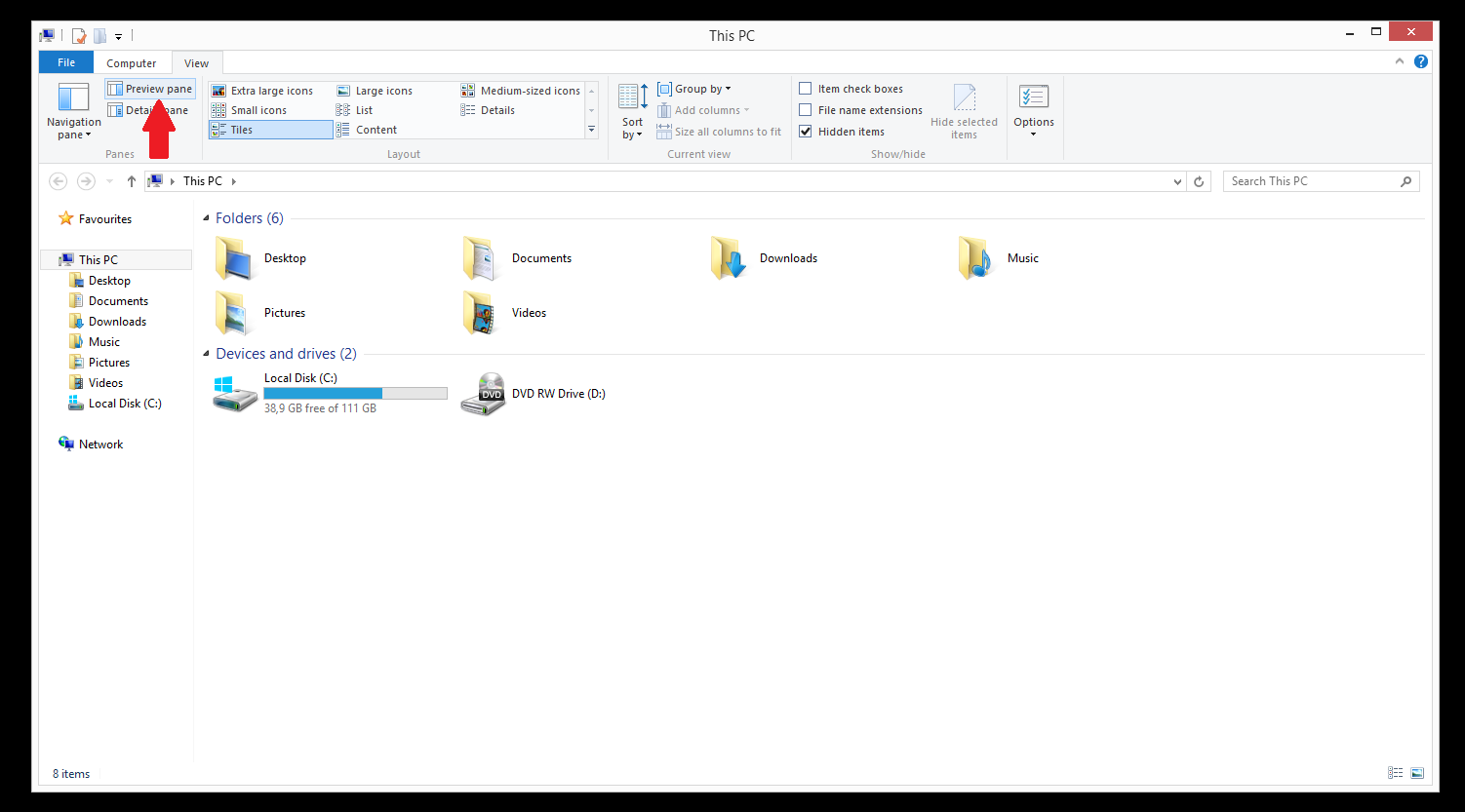
Mapvensters starten in een afzonderlijk proces
Verkenner opent vensters in één proces, tenzij anders ingesteld. Als u de fout ” The action cannot be completed because the file is open in another program ” krijgt, kan het inschakelen van Verkenner om afzonderlijke processen te openen dit oplossen.
1. Open Verkenner, klik op de View tab en klik vervolgens op Opties.
2. Klik in het venster Mapopties op de View tab.
3. Zoek “Mapvensters starten in een afzonderlijk proces” en vink het vakje aan.
4. Klik op “Toepassen” en vervolgens op “OK”.
Verwijder Thumbs.db bestandsopdrachtprompt
In de miniatuurdatabase (duimen.db) worden miniatuurafbeeldingen opgeslagen voor miniatuurweergave. Als u de fout ” The action cannot be completed because the file is open in another program ” krijgt, kan het verwijderen van het thumbs.db-bestand met behulp van de opdrachtprompt het probleem oplossen.
1. Zoek “opdrachtprompt”, klik met de rechtermuisknop op het resultaat en klik op “Als administrator uitvoeren”.
2. Typ in het opdrachtpromptvenster “del /ash /s thumbs.db” en druk op Enter.
Hiermee worden alle duimen.db van uw schijf verwijderd.
Mappen optimaliseren
Als u de fout ” The action cannot be completed because the file is open in another program ” krijgt wanneer u bijvoorbeeld een map met video’s probeert te verwijderen, kan het optimaliseren van mappen het probleem oplossen. Mappen kunnen worden geoptimaliseerd door ze te classificeren als foto’s, video’s, muziek, documenten, enz.
1. Open de map waarin de problematische bestanden zich bevinden en klik met de rechtermuisknop op de lege ruimte.
2. Klik op “Eigenschappen”.
3. Open in Eigenschappen het tabblad Aanpassen.
4. Kies onder “Optimaliseer deze map voor” de juiste optie in het vervolgkeuzemenu.
5. Vink het vakje aan met de tekst “Pas deze sjabloon ook toe op alle submappen”.
6. Klik op “Toepassen” en vervolgens op “OK”.
Doe een schone start
Als de ” The action cannot be completed because the file is open in another program ” -fout wordt veroorzaakt door een softwareconflict, probeer dan programma’s uit te schakelen die automatisch worden gestart bij het opstarten. Programma’s die zijn ingesteld om automatisch te starten, zijn over het algemeen hulpprogramma’s, antivirussoftware, enz. Het is mogelijk dat een van uw programma’s botst met een ander, dus u moet proberen alle automatische lancering uit te schakelen om te zien of dat de fout oplost.
1. Zoek “systeemconfiguratie” en klik op het resultaat.
2. Open in Systeemconfiguratie het tabblad Services en markeer het vak “Alle Microsoft-services verbergen”.
3. Klik op “Alles uitschakelen”.
4. Open het tabblad Opstarten en klik op “Taakbeheer openen”.
5. Open in Taakbeheer het tabblad Opstarten.
6. Klik met de rechtermuisknop op elk programma en klik op “Uitschakelen”.
7. Nadat u alle programma’s hebt uitgeschakeld, sluit u Taakbeheer en klikt u op “OK” op het tabblad Systeemconfiguratie opstarten.
8. Start uw computer opnieuw op.
Maak uw Prullenbak leeg
De eenvoudigste oplossing om te proberen wanneer u de fout ” The action cannot be completed because the file is open in another program ” tegenkomt, is door de prullenbak te legen.
1. Klik met de rechtermuisknop op het prullenbakpictogram en klik op “Prullenbak leegmaken”.